
La chiamata in conferenza sul tuo iPhone è fondamentalmente un processo a tocco singolo, ma ci sono altre funzionalità che dovresti sapere per rendere il processo più facile da gestire.
In passato abbiamo trattato le molte cose che puoi fare mentre parli su iPhone 10+ Cose che puoi fare mentre parli sul tuo iPhone 10+ Cose che puoi fare mentre parli sul tuo iPhone Molti di noi sanno che possiamo rispondere ad un altro telefono chiama mentre parliamo al telefono, e possiamo fare una chiamata a un altoparlante, quindi non dobbiamo tenerlo bloccato al nostro ... Leggi di più, ma se vuoi parlare con più di una persona aiuta a sapere come aggiungere chiamate, unirle e terminare singole chiamate senza confondersi.
Lo sapevi con l'arrivo di iOS 8 Novità di iOS 8? Cosa c'è di nuovo in iOS 8? Dopo la riprogettazione del nuovo iOS 7 dello scorso anno, ti aspetteresti un annuncio di iOS 8 in sordina alla Worldwide Developer Conference di quest'anno, ma ti sbaglieresti. Per saperne di più, Apple ha persino aggiunto la chiamata in conferenza audio FaceTime?
Effettuare chiamate in conferenza
Apple consente di unire fino a cinque chiamate utilizzando la sua funzione di teleconferenza. Sebbene sia possibile comporre le singole linee di partito per aggiungerle alla conferenza, è più facile accedere a tali numeri nell'elenco dei contatti, riducendo la necessità di comporre i numeri.
Per impostare la conferenza, effettuare le seguenti operazioni:
1. Chiama la prima persona come faresti normalmente. Lascia che la persona che chiami sappia che aggiungerai altri chiamanti.
2. Tocca il pulsante Aggiungi chiamata su iPhone.
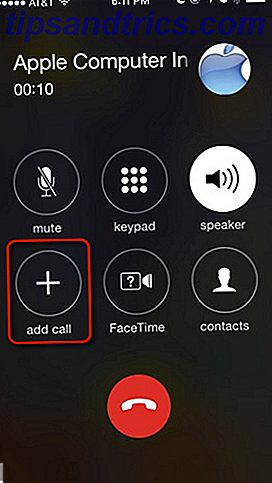
3. Dopo che la seconda persona ha risposto alla chiamata, toccare il pulsante Unisci chiamate . A questo punto si noti che i nomi dei due chiamanti sono elencati nella parte superiore del telefono. Questo è un altro motivo per cui le linee telefoniche sono elencate nei tuoi Contatti, perché puoi vedere i loro nomi elencati durante le chiamate.
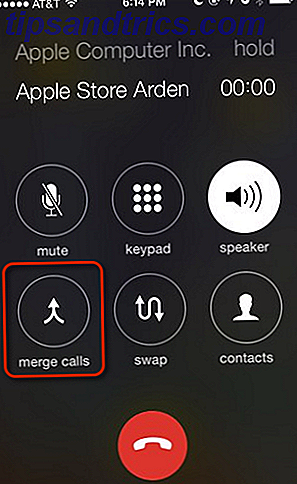
4. Ripetere i passaggi 2 e 3 per ogni chiamata aggiuntiva. Dopo l'unione di ogni chiamata, verrà visualizzato nuovamente il pulsante Aggiungi chiamata . Nota, puoi anche toccare il pulsante Contatti per chiamare e unire un altro destinatario nella conferenza. A questo punto, è meglio toccare il pulsante Altoparlante in modo da poter pronunciare tutte le linee del party senza tenere il telefono all'orecchio.
Nota: potresti non saperlo, ma puoi anche fare telefonate audio usando FaceTime La guida definitiva per effettuare una chiamata usando il tuo iPhone La guida definitiva per effettuare una chiamata usando il tuo iPhone Quando si tratta di effettuare chiamate sul tuo iPhone, tu non solo limitato alle app e alle funzionalità integrate. Leggi di più tramite Wi-Fi e il tuo piano dati mobile. Le chiamate audio FaceTime (non le videochiamate) sono anche compatibili con le funzioni di conferenza, ma queste chiamate possono essere effettuate solo con altri utenti iPhone o Mac.
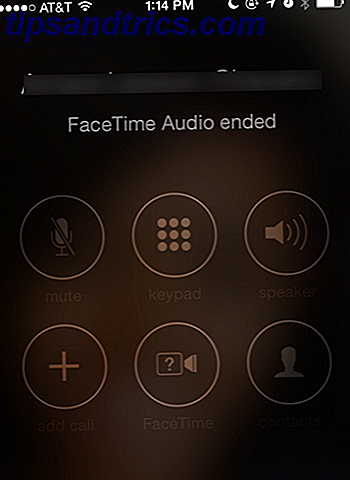
Gestione delle chiamate in entrata
È inoltre possibile accettare le chiamate in arrivo durante la chiamata in conferenza. Quando si riceve una chiamata, toccare il pulsante Attendi e accetta, quindi unire ciascun chiamante alla chiamata in conferenza. Se non si desidera accettare una chiamata, toccare il pulsante Invia a posta vocale . Presta molta attenzione al pulsante Termina e Accetta, terminerà la connessione con tutte le parti della conferenza in corso.
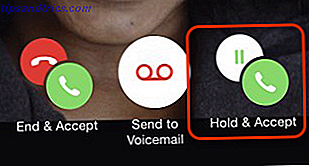
Se non si desidera ricevere chiamate durante la chiamata in conferenza, aprire l'app Impostazioni sul telefono, toccare Non disturbare e abilitare manualmente la funzione (accessibile anche da Control Center, facendo scorrere verso l'alto dal bordo inferiore del telefono) . Ciò renderà silenziose tutte le chiamate e gli avvisi in arrivo 10 Nuove impostazioni di iOS 6 Informazioni utili su 10 nuove impostazioni di iOS 6 da sapere Come con qualsiasi sistema operativo o software, è necessario attendere un po 'di tempo per vedere quali sono le impostazioni delle preferenze. L'ultima versione di iOS 6 include una serie di impostazioni che forniscono un migliore controllo di ... Per saperne di più.
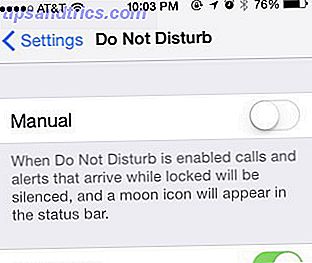
Parlando in privato
Durante una chiamata in conferenza, è possibile parlare in privato con una persona durante la conferenza o terminare una chiamata. Per farlo, tocca il pulsante blu "i" in alto a destra. Questo può essere fatto solo quando tutte le chiamate vengono unite.
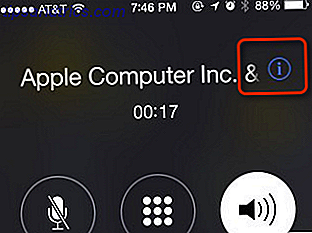
Nella finestra successiva, verranno elencate tutte le linee di party collegate e potrai controllare quale vuoi terminare o parlare in privato. Le altre linee telefoniche resteranno in attesa.
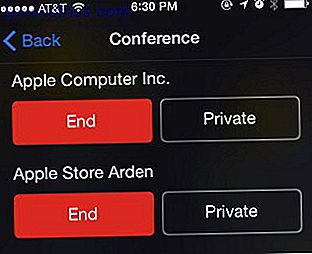
Accesso ad altre app
Durante una chiamata in conferenza, puoi effettivamente lasciare l'app per iPhone e aprire altre app. Per fare ciò, tocca il pulsante Altoparlante nell'app del telefono, quindi premi il tasto Home sul tuo iPhone. Fai attenzione, ovviamente, a non toccare il pulsante rosso del telefono, che terminerà tutte le chiamate. Ora è possibile aprire, ad esempio, un'app notes o un'app browser Web per ottenere informazioni mentre si tiene ancora la chiamata in conferenza.
Per tornare all'app del telefono, toccare la barra verde nella parte superiore del telefono.
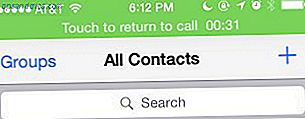
Muto te stesso
Se ti trovi in una situazione in cui non desideri che altre persone ti ascoltino durante la conferenza, puoi disattivare l'audio brevemente, ma ascoltare ancora gli altri parlare. Basta toccare il pulsante Mute e sei a posto.
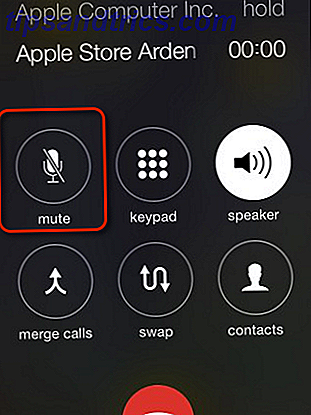
La pratica rende perfetti
Potresti voler esercitarti nella procedura di chiamata in conferenza descritta sopra con amici o familiari, in modo che non ti senta in imbarazzo quando fai tutte quelle importanti riunioni di lavoro o di riunione.
Facci sapere come funziona la conferenza telefonica iPhone per te. E se sei nuovo su iPhone, controlla alcune altre funzionalità di iOS 8 che dovresti sapere su iOS 8: 10 motivi per installarlo subito iOS 8 è qui: 10 motivi per installarlo subito Se possiedi un iPhone, iPad o iPod Touch, ti consigliamo di aggiornarlo a iOS 8 il prima possibile. Ecco perché. Leggi di più .
Fai chiamate in conferenza dal tuo iPhone?

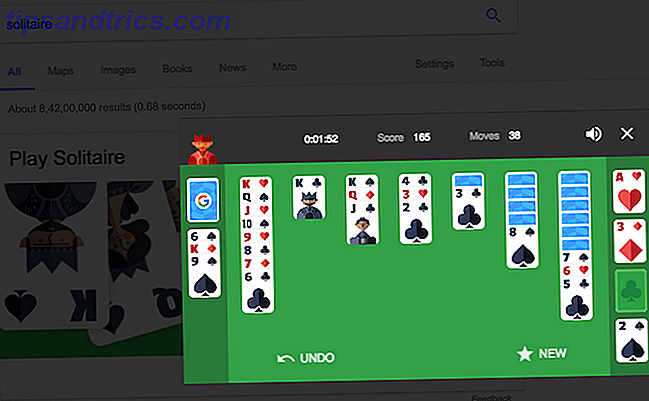

![Worlds First Game per PC reso disponibile su iTunes App Store [News]](https://www.tipsandtrics.com/img/gaming/961/worlds-first-pc-game-made-available-itunes-app-store.png)